Transmitir desde su teléfono a un dispositivo Roku de manera conveniente y oportuna hace que la experiencia sea mucho más satisfactoria. La configuración inicial para que esto suceda puede tardar unos minutos en realizarse la primera vez.
Sin embargo, la buena noticia es que una vez que haya completado el proceso inicial, podrá transmitir desde su teléfono a su dispositivo Roku en muy poco tiempo.
Antes de transmitir desde su teléfono a Roku
- Descargue la aplicación remota de Roku en su dispositivo móvil.
- Conecte su teléfono y dispositivo Roku a la misma red Wi-Fi. La aplicación Roku no funcionará a menos que ambos dispositivos estén conectados a la misma red Wi-Fi.
- Asegúrese de que la aplicación móvil desde la que desea transmitir contenido también esté instalada en su dispositivo Roku.
Nota: Si está buscando transmitir una aplicación basada en suscripción como Netflix, debe iniciar sesión en la misma cuenta de usuario tanto en su teléfono como en el dispositivo Roku. Este paso no será necesario para aplicaciones que no requieren inicio de sesión, como YouTube.
Después de completar esta configuración única, el lanzamiento se sentirá sin esfuerzo.
Descargar: Aplicación móvil de Roku para Androide | iOS
Transmitiendo desde tu teléfono a tu Roku
- Abra la aplicación que desea transmitir a Roku. No es necesario que abra la aplicación de transmisión en su Roku.
- Grifo el icono de casting dentro de la aplicación.
- Seleccione su dispositivo Roku cuando se le solicite en la pantalla de su teléfono.
- La aplicación se iniciará automáticamente en la pantalla de su televisor.
Qué más debe saber sobre la transmisión a Roku
La transmisión le brinda la posibilidad de acceder a otras aplicaciones en su teléfono sin interrumpir la pantalla de su televisor. También tienes la opción de apagar tu teléfono mientras transmites.
Para la reproducción, puede usar su dispositivo móvil o el control remoto Roku. No puedes compartir videos o fotos personales a través de la transmisión. Tendrás que usar la aplicación móvil gratuita Roku para eso.
Sabrá si una aplicación está disponible para transmitir por la presencia del ícono de transmisión dentro de la aplicación. Recuerda que algunas aplicaciones solo te mostrarán el ícono de transmisión después de que hayas comenzado a reproducir un video.
Reflejo vs. Casting en Roku
Es importante notar la diferencia entre casting y reflejando tu pantalla. Estos términos a menudo se confunden al proyectar desde dispositivos móviles a la pantalla de su televisor a través de Roku. Aún así, son diferencias que debes conocer antes de elegir la función que mejor se adapte a tus necesidades.
Es fácil configurar y usar la duplicación de pantalla en Roku, y aquí se explica cómo hacerlo.
A diferencia de la transmisión, la duplicación le brinda la capacidad de duplicar todo su dispositivo móvil en su Roku. Lo que significa que su televisor mostrará el diseño exacto de su teléfono, incluidos todos los botones. Cualquier acción que realice en el teléfono se reflejará en la pantalla. Al transmitir, solo puede ver una aplicación a la vez.
Otra diferencia a tener en cuenta al realizar la duplicación es que su dispositivo móvil debe permanecer encendido durante la totalidad de su uso. A diferencia de la transmisión, no puede usar ninguna otra aplicación en su teléfono o apagarlo sin interrumpir la duplicación de su Roku. Todo lo que hagas en tu teléfono se reflejará en la pantalla.
La transmisión solo funciona en aplicaciones que admiten la transmisión, mientras que la duplicación le permite ver todas las aplicaciones disponibles en su teléfono. Es una solución útil cuando desea proyectar aplicaciones que no son compatibles con Roku. Tener la misma aplicación disponible en Roku y su teléfono es un requisito para transmitir.
Por el momento, la duplicación solo está disponible para dispositivos Android y Windows. Sin embargo, la actualización Roku OS 9.4 promete Airplay 2 para iPhones en dispositivos 4K seleccionados pronto. Esta actualización permitirá a los usuarios de iPhone transmitir contenido desde bibliotecas y aplicaciones personales.
Los beneficios de transmitir desde dispositivos móviles a Roku
La transmisión puede ahorrarle tiempo de búsqueda en su dispositivo Roku una vez que haya completado el proceso de instalación inicial. Y es una excelente solución para los usuarios de iPhone que buscan transmitir contenido desde sus dispositivos sin tener que duplicar sus pantallas.
Crédito de la imagen: Cottonbro /Pexels
YouTube le permite iniciar sesión en varias cuentas en un dispositivo Roku. A continuación, se explica cómo usar varias cuentas de YouTube en Roku.
- Entretenimiento
- Transmisión multimedia
- Roku
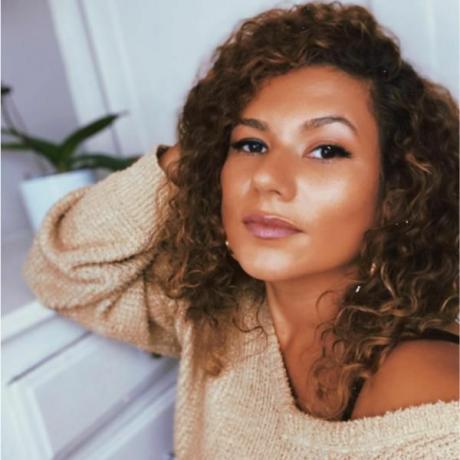
Diana tiene una B. UNA. en Estudios de Medios de UC Berkeley. Ha escrito y producido contenido para Playboy Magazine, ABS-CBN, Telemundo y LA Clippers. Le gustan los buenos programas de televisión y busca nuevas formas de ver más.
Suscríbete a nuestro boletín
¡Únase a nuestro boletín de noticias para obtener consejos técnicos, reseñas, libros electrónicos gratuitos y ofertas exclusivas!
Un paso más…!
Confirme su dirección de correo electrónico en el correo electrónico que le acabamos de enviar.

